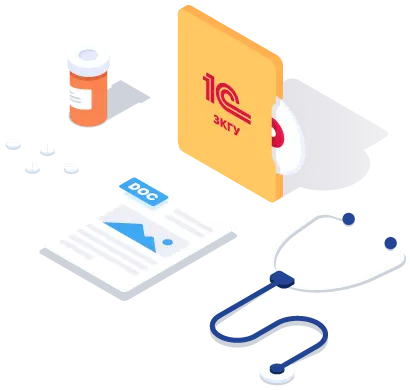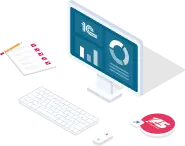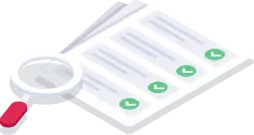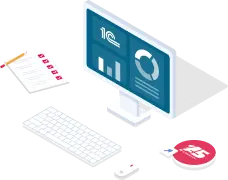Мы живем в век информационных технологий, где из года в год компании, частные предприниматели и государство стараются автоматизировать как можно большее количество процессов и увеличить эффективность своей деятельности. Одним из примеров такой автоматизации является внедрение электронного больничного листа и прямые выплаты Фонда социального страхования (ФСС).
С 1 июля 2017 года стало возможным формирование как бумажных больничных, так и электронных листков нетрудоспособности (ЭЛН).
Что такое ЭЛН?
ЭЛН — это аналог обычного больничного листа. Заполняется в специализированных программах или непосредственно в личном кабинете Фонда социального страхования. Нововведение значительно упрощает работу бухгалтера и его взаимодействие с ФСС, а также позволяет не беспокоиться о возможных ошибках и наличии ненадежных документов. В связи с этим многие организации постепенно переходят на ЭЛН.
В этом материале мы расскажем и покажем, как сформировать электронный больничный лист и настроить прямые выплаты ФСС в программе «1С:Зарплата и кадры государственного учреждения 3.1» («1C:ЗКГУ»).
Вы узнаете:
- Чем электронный больничный лучше бумажного?
- Ключевые функции ЭЛН.
- Как работает система электронных больничных?
- Что необходимо для работы с ЭЛН в программе «1С:ЗГКУ 3.1»?
- Как настроить электронный документооборот с ФСС?
- Как сформировать больничный лист в «1С»?
- Как настроить прямые выплаты ФСС в «1С:ЗГКУ 3.1»?
Чем электронный больничный лучше бумажного?
Электронный больничный формируют в медучреждении в специальной программе, что позволяет:
- свести к минимуму ошибки, которые может допустить медицинский сотрудник при заполнении бумажной версии;
- ЭЛН нельзя потерять, подделать или испортить, не требуется специальное место для его хранения;
- информация из ЭЛН автоматически загружается в программу «1С» — бухгалтеру не придется тратить время на заполнение больничного вручную, также снижается к минимуму процент ошибок, а следовательно, и отказов ФСС при возмещении расходов;
- ЭЛН после формирования попадают в единую базу ФСС, для подтверждения расходов за счет ФСС работодателю не нужно будет предоставлять подтверждающие документы.
Ключевые функции ЭЛН
К основным функциям электронного листка нетрудоспособности можно отнести:
- подтверждение факта обращения сотрудника компании и медицинское учреждение;
- с юридической точки зрения ЭЛН гарантирует сотруднику сохранение его рабочего места на период болезни;
- ЭЛН обеспечивает выплаты сотруднику за период временной нетрудоспособности;
- формирование статистических данных о причинах болезни в единой базе и упрощение сбора этой информации.
Как работает система электронных больничных?
При оформлении ЭЛН сотрудник должен подписать письменное соглашение в медицинском учреждении, которое, в свою очередь, должно быть подключено к обмену сведениями с ФСС для возможности формирования листков нетрудоспособности.
Алгоритм работы ЭЛН ФСС следующий:
- врач заполняет ЭЛН, отправляет его в ФСС и дает посетителю номер листка;
- сотрудник передает номер ЭЛН в бухгалтерию своей компании;
- бухгалтер в программе «1С» отправляет запрос в ФСС по номеру больничного;
- ФСС в ответ на запрос присылает электронный больничный;
- программа «1С» автоматически загружает данные из ЭЛН и рассчитывает размер пособия;
- работодатель оплачивает сотруднику больничный.
Также стоит отдельно упомянуть о сроках для выплаты больничного. Как только сотрудник передал в бухгалтерию компании номер листка, рассчитать его по законодательству требуется не позднее 10-ти календарных дней. Сумма по больничному подлежит возмещению с удержанием подоходного налога.
Выплата, как уже упоминалась, проходит за счет Фонда социального страхования напрямую в том случае, если компания участвует в пилотном проекте ФСС, о котором мы расскажем в статье.
Итак, что необходимо для работы с ЭЛН в программе «1С:ЗГКУ 3.1»?
Перейдем от теории к практике. Далее мы покажем, как сформировать электронный больничный лист и настроить прямые выплаты ФСС в программе «1С:Зарплата и кадры государственного учреждения 3.1».
Если вы сдаете отчетность через сервис «1С-Отчетность», тогда у вас уже имеются сертификаты страхователя и ФСС. Остается только скачать сертификат ФСС ЭЛН с официального сайта. Настройка и последующее обновление сертификатов ФСС будут производиться автоматически, без помощи пользователя.
Если у вас нет подключения к сервису и вы сдаете отчетность через других операторов, в этом случае достаточно подключить электронный документооборот с ФСС.
Как настроить электронный документооборот с ФСС?
Чтобы начать документооборот с ФСС, необходимо:
- на главной панели в программе «1С:ЗКГУ 3.1» зайдите в блок «Настройка»;
- далее выберите пункт «Организации»;
- в открывшемся окне выберите вкладку «ЭДО»;
- затем перейдите на вкладку «Электронный документооборот с ФСС»;
- в появившемся окне заполнятся необходимые сертификаты;
- поставьте галочку на пункте «Использовать электронный документооборот с органами ФСС»— после этого у тогда у нас появится возможность заполнить данные (рис.1).
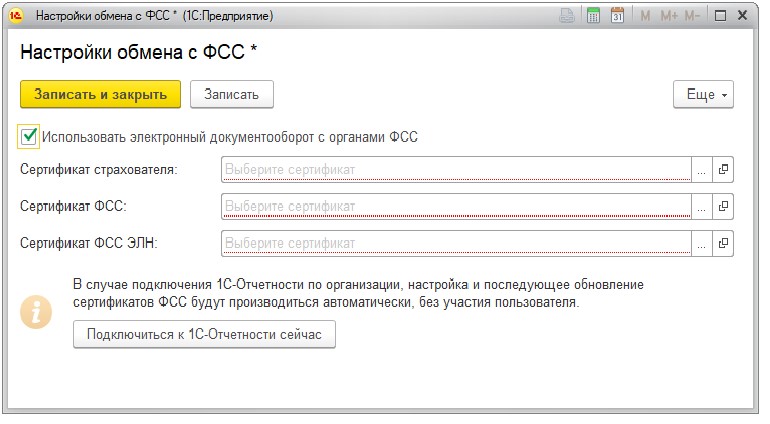
Рис.1. Настройки обмена с ФСС
Сертификат страхователя — это личный сертификат ответственного лица организации. Например, директора или бухгалтера, которые имеют право подписи отчетности в ФСС.
Сертификат ФСС ЭЛН скачивается с официального сайта. Полученный сертификат необходимо установить и открыть. После этого нажмите кнопку «Записать и закрыть».
Как сформировать больничный лист в «1С»?
Для проверки работы электронного больничного листа в «1С» нужно создать новый документ «Больничный лист». Найти его можно в блоке «Зарплата» или «Кадры» в программе «1С:ЗКГУ 3.1» (рис.2).

Рис.2. Создание нового документа «Больничный лист» в «1С:ЗКГУ 3.1»
Заполняем стандартные поля, такие как: «Месяц», «Сотрудник» и «Номер ЛН» (листка нетрудоспособности). После этого по кнопке «Получить из ФСС» получаем данные о нетрудоспособности (рис.3).

Рис.3. Кнопка «Получить из ФСС» в «1С:ЗКГУ 3.1»
Данные о медицинской организации подгружаются автоматически. Для того чтобы просмотреть эти сведения, нужно нажать на ссылку (рис.4).

Рис.4. Ссылка «Сведения о медицинской организации» в «1С:ЗКГУ 3.1»
Чтобы создать «Реестр ЭЛН», нужно зайти на вкладку «Отчетность, справки», затем зайти в «1С-Отчетность» (рис.5).
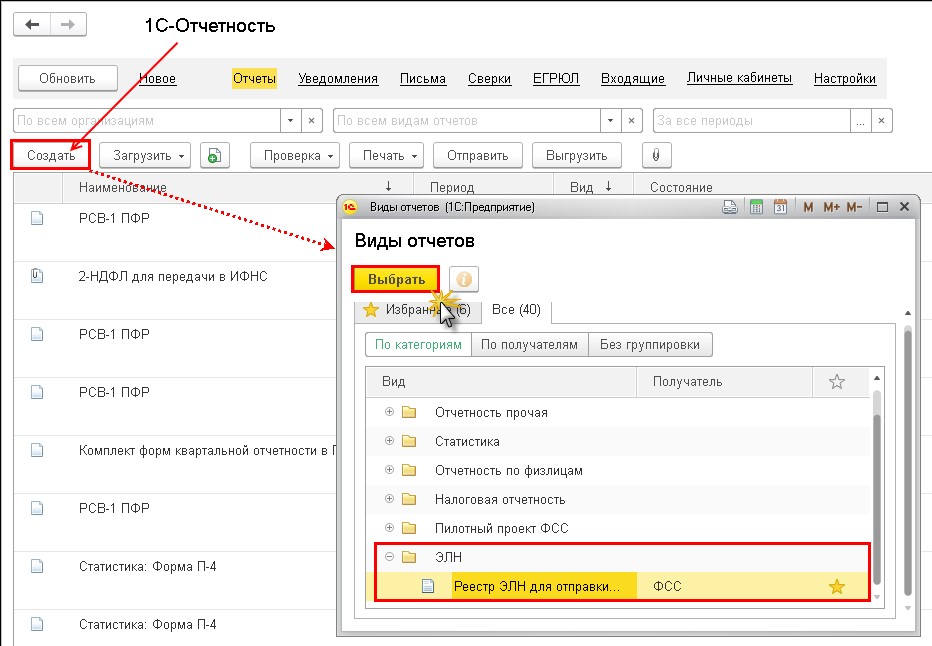
Рис.5. Создание реестра ЭЛН в сервисе «1С-Отчетность»
Далее отчет следует заполнить, проверить на заполнение обязательных полей и отправить его в ФСС.
Готово! На этом настройка и отправка ЭЛН в ФСС из «1С» завершена. Эта функция позволит вам существенно сократить время на ввод первичной документации, исключить возможные ошибки при расчете. Теперь перейдем к прямым выплатам ФСС.
Как настроить прямые выплаты ФСС?
Для начала давайте разберемся, что такое «Пилотный проект ФСС» и с чем его «едят»? По сути, это экспериментальное нововведение, которое подразумевает выплату социальных пособий без участия работодателя.
Если ваша организация является участником пилотного проекта, то для начала работы с этой функцией ее следует активировать в учетной политике организации. Для этого перейдем:
- раздел: «Настройка – Организации – Учетная политика» (рис.6);
- в подразделе «Пособия за счет ФСС» проставляем галочку, подтверждая, что ваша организация зарегистрирована в регионе;
- проставляем дату, с которой будут действовать выплаты.

Рис.6. Настройка Выплат ФСС в учетной политике организации в «1С:ЗКГУ 3.1»
По завершении этой настройки при формировании больничного листа вы увидите, что в строке, где раньше рассчитывалось пособие за счет ФСС, пусто (рис.7).

Рис.7. Лист нетрудоспособности в «1С:Зарплата и кадры государственного учреждения 3.1»
Помимо этого, появилась еще одна вкладка «Пилотный проект ФСС». В ней вы можете сформировать заявление сотрудника на выплату пособия и отдать его на подпись (рис.8).

Рис.8. Обработка «Заявление на выплату пособия» в «1С:ЗКГУ 3.1»
После перейдите в ваше «рабочее место» по выплатам ФСС. Этот раздел позволяет не только фиксировать данные больничных листов и заявлений, но и отслеживать статусы отправленных реестров, а также заносить сведения о возмещенных средствах в информационную базу.
Для этого откройте раздел: «Главное – Пособия за счет ФСС». Далее вы увидите 3 колонки:
- больничные листы;
- заявления сотрудников;
- реестры заявлений (рис.9).

Рис. 9. Рабочее место «Пособия за счет ФСС» в «1С:ЗКГУ 3.1»
Первый и второй пункт вы уже сделали. Осталось лишь создать реестр заявлений и отправить его напрямую, если у вас подключена «1C-Отчетность», или же выгрузить и отправить через другие программы.
Стоит отметить, что не все пособия будут выплачиваться за счет ФСС. Исключениями являются:
- пособие на погребение;
- пособие по уходу за детьми инвалидами.
Перечисленные выше пособия будут выплачиваться за счет работодателя, поэтому потребуется вносить данные в вашем «рабочем месте» на вкладке «Возмещение расходов организации» (рис. 10)

Рис.10. Вкладка «Возмещение расходов организации» в «1С:ЗКГУ 3.1»
Более подробно о том, как сформировать электронный больничный лист и настроить прямые выплаты ФСС в программе «1C:ЗКГУ», смотрите в записи нашего вебинара :
Подведем итоги
Мы разобрались, как сформировать электронный больничный лист и настроить прямые выплаты ФСС в программе «1С:Зарплата и кадры государственного учреждения 3.1». Надеемся, что эти возможности помогут вам сократить время на ввод первичной документации, исключить ошибки при расчете, а также упростить взаимодействие с ФСС.
Если после прочтения у вас возникли вопросы по настройке функционала и требуется консультация специалиста, вы всегда можете обратиться в нашу компанию.